Kế hoạch bộ môn - Tin học lớp 7
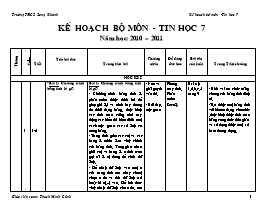
Bài 1: chương trình bảng tính là gì?
- Chương trình bảng tính là phần mềm được thiết kế để giúp ghi lại và trình bày thông tin dưới dạng bảng, thực hiện các tính toán cũng như xây dựng các biểu đồ biểu diễn một cách trực quan các số liệu có trong bảng.
- Trang tính gồm các cột và các hàng là miền làm việc chính của bảng tính. Vùng giao nhau giữa cột và hàng là ô tính (còn gọi tắt là ô) dùng để chứa dữ liệu.
Bạn đang xem tài liệu "Kế hoạch bộ môn - Tin học lớp 7", để tải tài liệu gốc về máy bạn click vào nút DOWNLOAD ở trên
KẾ HOẠCH BỘ MÔN - TIN HỌC 7 Năm học: 2010 – 2011 Tháng Tuần Tiết Tên bài dạy Trọng tâm bài Phương pháp Đồ dùng dạy học Bài tập rèn luện Trọng Tâm chương HỌC KÌ I 1 1-2 *Bài 1: Chương trình bảng tính là gì? Bài 1: Chương trình bảng tính là gì? - Chương trình bảng tính là phần mềm được thiết kế để giúp ghi lại và trình bày thông tin dưới dạng bảng, thực hiện các tính toán cũng như xây dựng các biểu đồ biểu diễn một cách trực quan các số liệu có trong bảng. - Trang tính gồm các cột và các hàng là miền làm việc chính của bảng tính. Vùng giao nhau giữa cột và hàng là ô tính (còn gọi tắt là ô) dùng để chứa dữ liệu. - Để nhập dữ liệu vào một ô của trang tính em nháy chuột chọn ô đó và đưa dữ liệu (số hoặc kí tự,) vào. Để kết thúc việc nhập dữ liệu cho ô đó, em có thể chọn một ô tính khác hoặc nhấn Enter. - Sử dụng các phím mũi tên trên bàn phím, chuột và các thanh cuốn để di chuyển trên trang tính. - Sử dụng phần mềm hổ trợ gõ chữ Việt như UniKey để gõ chữ Việt trên trang tính. - Nêu và giải quyết vấn đề. - Hỏi đáp, trực quan Phòng máy tính. Phần mềm Excel. Bài tập 1,2,3,4,5 trang 9 - Biết vai trò chức năng chung của bảng tính điện tử. -Tạo được một bảng tính vơi khuôn dạng cho trước .thực hiện được tính toán bằng công thức đơn giản và sử dụng được một số hàm thông dụng. 2 3-4 Bài thực hành 1: Làm quen với chương trình bảng tính Excel Bài 2: Làm quen với chương trình bảng tính Excel. - Khởi động Excel - Nhập dữ liệu vào bảng tính Excel. - Lưu bảng tính với tên Danh sach lop em và thoát khỏi Excel - Trực quan. - Thực hành - Hỏi đáp Phòng máy tính, phần mềm Excel. Bài tập thực hành 1,2,3 3 5-6 Bài 2: Các thành phần chính và dữ liệu trên trang tính. Bài 2: Các thành phần chính và dữ liệu trên trang tính. - Một bảng tính có thể có nhiều trang tính. Khi mở một bảng tính mới, bảng tính thường chỉ gồm 3 trang tính. - Hộp tên: là ô ở góc trên, bên trái trang tính, hiển thị địa chỉ của ô dược chọn. - Khối: là một nhóm các ô liền kề nhau tạo thành hình chữ nhật. Khối có thể là một ô, một hành, một cột hay một phần của hành hoặc cột. - Chọn một ô: Đưa con trỏ chuột tới ô đó và nháy chuột. - Chọn một hàng: Nháy chuột tại nút tên hàng. - Chọn một cột: Nháy chuột tại nút tên cột. - Chọn một khối: Kéo thả chuột từ một ô góc đến ô ở góc đối đỉnh. Ô chọn đầu tiên sẽ là ô dược kích hoạt. - Chọn đồng thời nhiều khối khác nhau: chọn khối đầu tiên, giữ Ctrl và lần lượt chọn các khối tiếp theo. - Dữ liệu số: là các số 0, 1, 2, ,9, dấu (+) chỉ số dương, dấu (-) chỉ số âm, dấu % chỉ tỉ lệ phần trăm. Ví dụ: 120, +45, -56; 80%. Ở chế độ ngầm đinh, dữ liệu số được căn thẳng lề phải trong ô tính. - Dữ liệu kí tự: là dãy các chữ cái, chữ số và các kí hiệu.. ví dụ: LỚP 7A1, DIEM THI, HA NOI. Ở chế độ ngầm đinh, dữ liệu kí tự được căn thẳng lề trái trong ô tính. - Nêu và giải quyết vấn đề. - Trực quan. Hỏi đáp Máy tính, máy chiếu. Bài tập 1,2,3,4,5 trang 18 4 7-8 Bài thực hành 2: Làm quen với các kiểu dữ liệu trên trang tính Bài thực hành 2: Làm quen với các kiểu dữ liệu trên trang tính Bài tập 1: Tìm hiểu các thành phần chính trên trang tính. - Khởi động Excel. Nhận biết các thành phần chính trên trang tính. - Nhập dữ liệu tùy ý vào các ô và quan sát sự thay đổi nội dung trên thanh công thức. So sánh nội dung dữ liệu trong ô và trên thanh công thức. Bài tập 2: Chọn các đối tượng trên trang tính. - Thực hiện các thao tác chọn một ô, một hàng, một cột, một khối trên trang tính. Bài tập 3: Mở bảng tính. - Mở một bảng tính mới. - Mở bảng tính Danh sach lop em đã được lưu trong bài thực hành 1. Bài tập 4: Nhập dữ liệu vào trang tính. - Trực quan. - Hỏi đáp. - Thực hành Phòng máy tính, bài tập TH. Bài tập thực hành 1,2,3,4 5 9-10 Bài 3: Thực hiện tính toán trên trang tính Bài 3: Thực hiện tính toán trên trang tính. Sử dụng công thức để tính toán: + : kí hiệu phép cộng. : kí hiệu phép trừ. * : kí hiệu phép nhân. / : kí hiệu phép chia. ^ : kí hiệu phép lấy lũy thừa. % : kí hiệu phép lấy phần trăm. Nhập công thức: Chọn ô cần nhập công thức. Gõ dấu =. Nhập công thức. - Trực quan. - Hỏi đáp. - Nêu và giải quyết vấn đề. Máy tính, máy chiếu. Bài tập 1,2,3,4 trang 24 6 11-12 Bài thực hành 3: Bảng điểm của em Bài thực hành 3: Bảng điểm của em Bài tập 1: Nhập các công thức (SGK) Bài tập 2: Tạo trang tính và nhập công thức. Bài tập 3: Thực hành lập và sử dụng công thức. Bài tập 4: Thực hành lập bảng tính và sử dụng công thức. Lưu bảng tính với tên Bang diem cua em và thoát khỏi chương trình. - Hỏi đáp. - Trực quan. - Thực hành. Phòng máy tính, bài tập thực hành. Bài tập thực hành 1,2,3,4 7 13-14 Bài 4: Sử dụng các hàm để tính toán. Bài 4: Sử dụng các hàm để tính toán Hàm là công thức được định nghĩa từ trước. Hàm được sử dụng để thực hiện tính toán theo công thức với các dữ liệu cụ thể. - Để nhập hàm vào một ô, chọn ô cần nhập, gõ dấu =, gõ hàm theo đúng cú pháp của nó. Nhấn Enter. - Sum: hàm tính tổng (= Sum(a,b,c,) - Average: hàm tính trung bình cộng (= Average(a,b,c)) - Max : hàm xác định giá trị lớn nhất (= Max(a,b,c)) Min: hàm xác định giá trị nhỏ nhất (= Min(a,b,c)) -Hỏi đáp. - Nêu và giải quyết vấn đề. - Trực quan. Máy tính, máy chiếu. Bài tập 1,2,3 trang 31 8 15-16 Bài thực hành 4: Bảng điểm của lớp em Bài thực hành 4: Bảng điểm của lớp em Bài tập 1: Lập trang tính và sử dụng công thức - Mở bảng tính Excel có tên Danh sach lop em . - Nhập điểm thi các môn. - Tính điểm trung bình. - Lưu bảng tính với tên Bang diem lop em Bài tập 2: Mở bảng tính So theo doi the luc, tính chiều cao trung bình, cân nặng trung bình Bài tập 3: Sử dụng hàm AVERAGE, MAX, MIN Bài tập 4: Lập trang tính và sử dụng hàm SUM. Lưu bảng tính với tên Gia tri san xuat. - Trực quan. - Thực hành. Phòng máy tính, bài tập thực hành Bài tập thực hành1,2,3,4 9 10 11 17-18 19-20 21 Luyện gõ phím nhanh bằng TYPING TEST Luyện gõ phím nhanh bằng TYPING TEST Giới thiệu phần mềm: TYPING TEST là phần mềm dùng để luyện gõ bàn phím nhanh thông qua một số trò chơi đơn giản nhưng hấp dẫn. - Khởi động phần mềm: Nháy đúp chuột vào biểu tượng của phần mềm trên màn hình nền. - Trò chơi Bubbles (bong bóng) - Trò chơi ABC (Bảng chữ cái) - Trò chơi Clouds (đám mây) - Trò chơi Wordtris (gõ từ nhanh). - Kết thúc phần mềm: Nháy chuột tại vị trí nút Close phía trên màn hình để thoát khỏi phần mềm luyện gõ bàn phím nhanh. - Trực quan. - Hỏi đáp. - Thực hành. Phòng máy tính, phần mềm typing test. Trò chơi Bubbles Trò chơi ABC Trò chơi clouds Giới thiệu phần mềm học tập: TYPING TEST, EARTH EXPLORER, TOOlKIT MATH, GEOGEBRA 11 22 Ôn tập Ôn tập - Ôn lại khái niệm chương trình bảng tính và một số đặc trưng chung của chương trình bảng tính. - Ôn lại cú pháp của 4 hàm: + Tính tổng: Sum(a,b,c,...) + Tính trung bình cộng: Average(a,b,c,...) + Xác định giá trị lớn nhất: Max(a,b,c,..) + Xác định giá trị nhỏ nhất: Min(a,b,c,...) - Ôn lại các thao tác tạo lập bảng tính theo yêu cầu. - Hướng dẫn giải một số bài tập: 4.5,4.6-SBT. - Trực quan. - Hỏi đáp. - Thực hành. Phòng máy tính, bài tập thực hành. 12 23 Kiểm tra 1 tiết Kiểm tra 1 tiết - Khái niệm và một số đặc trưng chung của chương trình bảng tính. - Cú pháp của các hàm đã học. - Nhập và thoát khỏi Excel. - Các khái niệm: Ô, hàng, cột, khối, ... Đề kiểm tra 12 13 14 24 25-26 27-28 Học địa lí thế giới với EARTH EXPLORER Học địa lí thế giới với EARTH EXPLORER - Giới thiệu phần mềm Earth Explorer: Là phần mềm chuyên dùng để xem và tra cứu bản đồ thế giới. - Khởi động phần mềm: Nháy chuột vào biểu tượng của phần mềm trân màn hình nền. - Quan sát bản đồ bằng cách cho Trái Đất tự quay. - Phóng to, thu nhỏ và dịch chuyển bản đồ. - Xem thông tin trên bản đồ. - Thực hành xem bản đồ. - Trực quan. - Hỏi đáp. - Thực hành. Phòng máy tính, phần mềm earth explorer. 15 29-30 Bài 5: Thao tác với bảng tính Bài 5: Thao tác với bảng tính * Điều chỉnh độ rộng cột và độ cao hàng. * Chèn thêm hoặc xóa cột và hàng. * Sao chép dữ liệu. * Di chuyển nội dung ô tính. * Sao chép công thức. - Trực quan. - Nêu và giải quyết vấn đề. Máy tính, máy chiếu. Bài tập 1,2,3 trang 44 16 31-32 Bài thực hành 5: Chỉnh sửa trang tính của em Bài thực hành 5: Chỉnh sửa trang tính của em * Bài tập 1: Điều chỉnh độ rộng cột, độ cao hàng, chèn thêm hàng và cột, sao chép và di chuyển dữ liệu. * Bài tập 2: Tìm hiểu các trường hợp tự đièu chỉnh của công thức khi chèn thêm cột mới. * Bài tập 3: Thực hành sao chép và di chuyển công thức và dữ liệu. * Bài tập 4: Thực hành chèn và điều chỉnh độ rộng cột, đôï cao hàng. - Trực quan. - Thực hành. Phòng máy tính. Bài tập thực hành 1,2,3,4 17 33-34 Bài tập – Kiểm tra 1 tiết Bài tập - Các thao tác tạo lập trang tính. - Cú pháp của 4 hàm đã học. - Bài tập 5.14 – SBT. - Trực quan. - Hỏi đáp. - Thực hành. Phòng máy tính, bài tập thực hành. -Ra đề kiểm tra 18 35-36 Ôn tập học kì I Ôn tập học kì I - Khái niệm và một số đặc trưng chung của chương trình bảng tính. - Cú pháp của các hàm đã học. - Nhập và thoát khỏi Excel. - Các khái niệm: Ô, hàng, cột, khối, ... - Các thao tác tạo lập trang tính. - Một số bài tập. - Trực quan. - Hỏi đáp. - Thực hành. Phòng máy tính, bài tập thực hành. 19 37-38 Thi học kì I Thi học kì I Ra đề thi HỌC KÌ II 20 39-40 Bài 6: Định dạng trang tính Bài 6: Định dạng trang tính - Định dạng phông chữ. - Thay đổi cỡ chữ. - Thay đổi kiểu chữ. - Chọn màu phông. Căn lề trong ô tính. - Tăng hoặc giảm số chữ số thập phân của dữ liệu số. - Trực quan. - Nêu và giải quyết vấn đề. Máy tính, máy chiếu. Bài tập 1,2,3,4,5,6 trang 56 - Biết vai trò chức năng chung của bảng tính điện tử. -Tạo được một bảng tính vơi khuôn dạng cho trước .thực hiện được tính toán bằng công thức đơn giản và sử dụng được một số hàm thông dụng. 21 41-42 Bài thực hành 6: Trình bày bảng điểm lớp em. Bài thực hành 6: Trình bày bảng điểm lớp em * Bài tập 1: Thực hành định dạng văn bản và số, căn chỉnh dữ liệu, tô màu văn bản, kẻ đường biên và tô màu nền. * Bài tập 2: Thực hành lập trang tính, sử dụng công thức, định dạng, căn chỉnh dữ liệu và tô màu. - Trực quan. - Thực hành. Phòng máy tính, bài tập thực hành. Bài tập thực hành 1,2 22 43-44 Bài 7: Trình bày và in trang tính Bài 7: Trình bày và in trang tính - Xem trước khi in. - Điều chỉnh ngắt trang. - Đặt lề. - Chọn hướng giấy in. - In trang tính. - Nêu và giải quyết vấn đề. - Hỏi đáp. - Trực quan. Máy tính, máy chiếu. Bài tập 1,2,3 trang 65 23 45-46 Bài thực hành 7: In danh sách lớp em Bài thực hành 7: In danh sách lớp em * Bài tập 1: Kiểm tra trang tính trước khi in. * Bài tập 2: Thiết đặt lề trang in, hướng giấy và điều chỉnh các dấu ngắt trang. * Bài tập 3: Định dạng và trình bày trang tính Yêu cầu: - Dữ liệu trong hàng tiêu đề (hàng 3) được căn giữa với kiểu chữ đậm và cỡ chữ to hơn. - Dữ liệu trong các cột Stt, Chiều cao, Nặng được căn giữa; trong các Cột Họ và tên, Địa chỉ, Điện thoại – căn trái; trong cột Ngày sinh – căn phải. - Dữ liệu số trong cột Chiều cao được định dạng với hai chữ số thập phân. - Các hàng được tô màu nền phân biệt để dễ tra cứu. - Trực quan. - Thực hành. - Hỏi đáp. Phòng máy tính, bài tập thực hành. Bài tập thực hành 1,2,3 24 47-48 Bài 8: Sắp xếp và lọc dữ liệu Bài 8: Sắp xếp và lọc dữ liệu - Sắp xếp dữ liệu. - Lọc dữ liệu. - Trực quan. - Nêu và giải quyết vấn đề. Máy tính, máy chiếu. Bài tập 1,2,3,4 trang 76 25 49-50 Bài thực hành 8: Ai là người học giỏi Bài thực hành 8: Ai là người học giỏi * Bài tập 1: Sắp xếp và lọc dữ liệu. Thực hiện các thao tác sắp xếp theo điểm các môn học và điểm trung bình. * Bài tập 2: Lập trang tính, sắp xếp và lọc dữ liệu. * Bài tập 3: Tìm hiểu thêm về sắp xếp và lọc dữ liệu - Trực quan. - Thực hành. Phòng máy tính, bài tập thực hành. Bài tập thực hành 1,2,3 26 27 28 51-52 53-54 55 Học toán với TOOLKIT MATH * Kiến thức: Biết đến phần mềm Toolkit Math và cách sử dụng phần mềm này. * Kĩ năng: Sử dụng phần mềm để giải các bài toán. * Thái độ: Nhanh nhẹn, linh hoạt. Học toán với TOOLKIT MATH * Giới thiệu phần mềm: Toolkit Math là một phần mềm học toán đơn giản nhưng rất hữu ích cho học sinh các lớp cấp THCS. * Khởi động phần mềm: Nháy đúp chuột vào biểu tượng của phần mềm trên màn hình. * Màn hình làm việc của phần mềm. * Các lệnh tính toán đơn giản, * Các lệnh tính toán nâng cao. * Các chức năng khác. * Thực hành - Trực quan. - Hỏi đáp. - Thực hành. Phòng máy tính, máy chiếu, bài tập thực hành. 28 56 Kiểm tra 1 tiết Kiểm tra 1 tiết - Sử dụng các hàm đã học để giải quyết các bài tóan. - Định dạng phông chữ. - Thay đổi cỡ chữ. - Thay đổi kiểu chữ. - Chọn màu phông. Căn lề trong ô tính. - Tăng hoặc giảm số chữ số thập phân của dữ liệu số. - Xem trước khi in. - Điều chỉnh ngắt trang. - Sắp xếp dữ liệu. - Lọc dữ liệu. Đề kiểm tra. 29 57-58 Bài 9: Trình bày dữ liệu bằng biểu đồ. Bài 9: Trình bày dữ liệu bằng biểu đồ. - Minh họa số liệu bằng biểu đồ. - Một số dạng biểu đồ. - Tạo biểu đồ. - Chỉnh sửa biểu đồ. - Trực quan. - Nêu và giải quyết vấn đề. Máy tính, máy chiếu. Bài tập 1,2,3,4,5 trang 88 30 59-60 Bài thực hành 9: Tạo biểu đồ để minh họa: Bài thực hành 9: Tạo biểu đồ để minh họa * Bài tập 1: Lập trang tính và tạo biểu đồ. * Bài tập 2: Tạo và thay đổi dạng biểu đồ. * Bài tập 3: Xử lí dữ liệu và tạo biể đồ. Sử dụng hàm thích hợp, hãy tính điểm trung bình theo từng môn học của cả lớp vào hàng dưới cùng của danh sách dữ liệu. Tạo biểu đồ cột để minh họa điểm trung bình các môn học của cả lớp. - Trực quan. - Thực hành. Phòng máy tính, bài tập thực hành. Bài thực hành 1,2,3 31 32 33 61-62 63-64 65 Học vẽ hình học động với GEOGEBRA Học vẽ hình học động với GEOGEBRA. - Giới thiệu phần mềm: Geogebra là phần mềm cho phép vẽ và thiết kế các hình dùng để học tập hình học trong chương trình môn Toán ở phổ thông. - Làm quen với Geogebra: - Quan hệ giữa các đối tượng hình học. - Một số lệnh hay dùng. - Thực hành. - Trực quan. - Hỏi đáp. - Thực hành. Phòng máy tính, máy chiếu, bài tập thực hành. 33 34 35 66 67-68 69 Bài thực hành 10: Bài thực hành tổng hợp Bài thực hành 10: Bài thực hành tổng hợp * Bài tập 1: Lập trang tính, định dạng, sử dụng công thức và trình bày trang in. * Bài tập 2: Lập trang tính, định dạng, sử dụng công thức hoặc hàm dể thực hiện các tính toán, sắp xếp và lọc dữ liệu. * Bài tập 3: Tạo biểu đồ và trình bày trang in. - Trực quan. - Thực hành. Phòng máy tính, bài tập thực hành. Bài tập thực hành 1,2,3 35 70 Kiểm tra 1 tiết Kiểm tra 1 tiết - Vận dụng được các kiến thức đã học vào các câu hỏi, bài tập cụ thể. Đề kiểm tra 36 71-72 Ôn tập học kì II Ôn tập học kì II - Trình bày được trang tính theo yêu cầu. - Giải được các bài tập thông qua các kiến thức đã học. 37 73-74 Thi học kì II Thi học kì II Ra đề thi Long Khánh, ngày 03 tháng 9 năm 2010 Người soạn Thạch Minh Cảnh Duyệt của Ban giám hiệu HIỆU TRƯỞNG
Tài liệu đính kèm:
 Ke hoach bo mon 7.doc
Ke hoach bo mon 7.doc





